-
打印机驱动安装失败,小编告诉你打印机驱动安装失败怎么办
- 2018-06-05 15:51:40 来源:windows10系统之家 作者:爱win10
不同的电脑,其对打印机类别的识别存在差异性,很多时候会出现这样的状况,同一台打印机,在这台电脑上能够安装驱动,而换台电脑就安装失败了。那么打印机安装失败该怎么办呢?下面,小编就来跟大家介绍打印机驱动安装失败的处理步骤。
有的网友对电脑不是很熟悉,第一次安装电脑打印机驱动,然后安装过程中出现安装不了的情况。其实打印机驱动无法正常安装也是常有的事,那么电脑在安装打印机驱动安装失败怎么解决呢?下面,小编就来跟大家分享打印机驱动安装失败的解决方法。
打印机驱动安装失败怎么办
打印机需要特定服务的支持也能正常工作,该服务就是“Print Spooler ”。如果要正常安装和使用打印机,该服务必需得开启。
该服务的具体查看和开启方法:右击“我的电脑”,从弹出的菜单中选择“管理”。
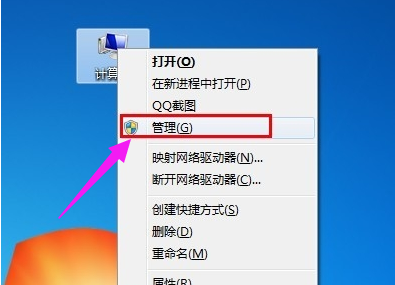
打印机驱动系统软件图解1
在打开的”计算机管理“窗口中,依次展开”服务和应用程序“→”服务“,找到” Print Spooler“服务并双击打开。
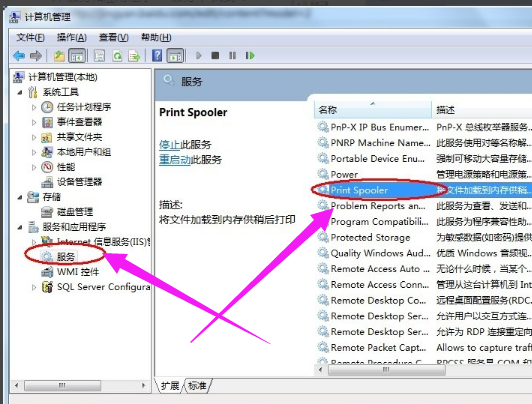
安装失败系统软件图解2
然后在弹出的窗口中,确保该服务已经被启动。如果没有启动, 将”启动类型“设置为”自动“,
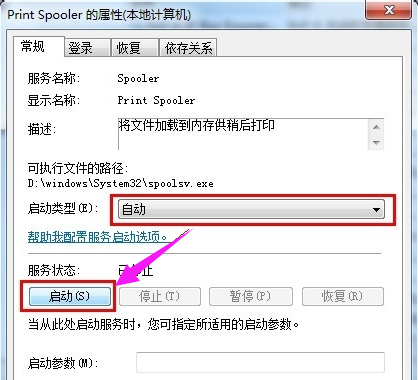
驱动系统软件图解3
然后点击”启动“按钮启动该服务。

打印机系统软件图解4
接下来,就可以按照打印机操作说明书的方法来安装打印机驱动程序啦。
当然,如果身边没有打印机安装说明书,可以按照以下方法来安装打印机驱动。
情况一:如果打印机驱动程序是自安装程序,则可以首先安装打印机驱动程序,待驱动程序安装完成后,再连接打印机,此时电脑会自动识别打印机并查找与其匹配的驱动程序进行安装。
情况二:如果打印机驱动程序无自安装可执行程序,则需要通过控制面板来添加打印机。具体操作方法,打开”控制面板“,找到并双击”设备和打印机“并进入。
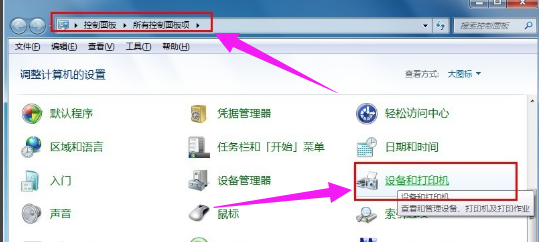
打印机驱动系统软件图解5
右击窗口空白处,选择“添加打印机”项。然后就可以按照窗口提示选择相应的打印机驱动程序进行安装啦。
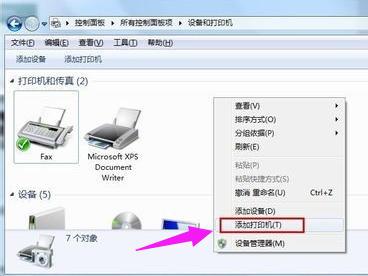
驱动系统软件图解6
以上就是打印机驱动安装失败的处理技巧。
猜您喜欢
- 电脑公司 GHOST WIN7 SP1 X86系统安装..2017-06-03
- windows7激活密钥永久版2022最新分享..2022-07-08
- Pe把u盘设置成启动盘方法2017-04-22
- win8.1语言包无法安装解决方法..2016-08-08
- win7激活工具小马激活系统的方法..2022-07-10
- windows7旗舰版产品密钥使用教程..2022-10-13
相关推荐
- 图片缩小工具最新教程 2017-10-27
- 电脑一键装系统哪个好用 2017-02-20
- win7专业版和旗舰版区别方法.. 2017-05-02
- Ghost win7系统64位设置虚拟wifi共享.. 2017-05-14
- 激活win7教程 2022-08-19
- 改良XP预读文件 为系统启动提速.. 2015-01-19





 系统之家一键重装
系统之家一键重装
 小白重装win10
小白重装win10
 迅雷VIP尊享版v1.1.13.264官方正式版(内附迅雷会员账号一枚)
迅雷VIP尊享版v1.1.13.264官方正式版(内附迅雷会员账号一枚)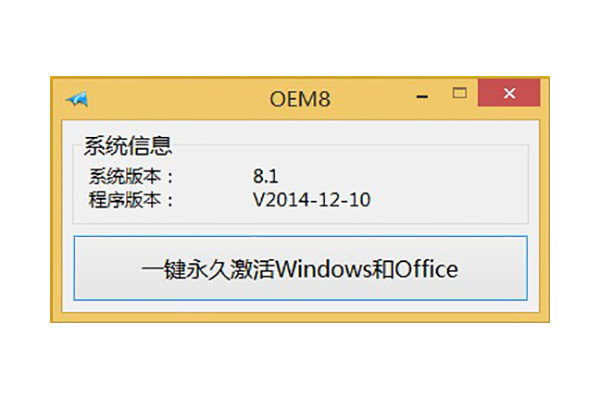 win8激活工具|win8激活工具下载
win8激活工具|win8激活工具下载 萝卜家园最新ghost XP3 标准装机版v2023.05
萝卜家园最新ghost XP3 标准装机版v2023.05 深度技术Ghost win8 32位纯净版下载v201709
深度技术Ghost win8 32位纯净版下载v201709 Universal Theme Patcher(主题破解补丁)绿色汉化版
Universal Theme Patcher(主题破解补丁)绿色汉化版 系统之家win10系统下载32位专业版v201808
系统之家win10系统下载32位专业版v201808 雨林木风xp s
雨林木风xp s 系统之家Ghos
系统之家Ghos 电脑公司win7
电脑公司win7 家庭族谱大师
家庭族谱大师 新萝卜家园Wi
新萝卜家园Wi Internet Exp
Internet Exp Homepage(快
Homepage(快 Multi Comman
Multi Comman 亿众浏览器 v
亿众浏览器 v 电脑公司ghos
电脑公司ghos 深度技术_Gho
深度技术_Gho 粤公网安备 44130202001061号
粤公网安备 44130202001061号